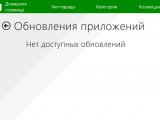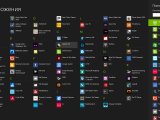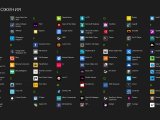Как создать ярлыки для элементов панели «Параметры ПК»?
9873
В Windows 8.1 для быстрого доступа к панели «Параметры ПК» появилась возможность закрепления её плитки на начальном экране, но если вы часто изменяете какой-то один параметр, удобнее создать ярлык для него напрямую, а затем сохранить его на рабочем столе, закрепить на панели задач или том же начальном экране. О том как это сделать и рассказывается далее.
1. Ссылки на все элементы панели «Параметры ПК» и классической панели управления можно найти в папке:
C:\Users\имя пользователя\AppData\Local\Packages\windows.immersivecontrolpanel_cw5n1h2txyewy\LocalState\Indexed\Settings\ru-RU
Элементы классической панели управления отмечены словом Classic в названии, все остальные относятся к компоненту нового интерфейса.
Всё содержимое этой папки проиндексировано и для того чтобы найти, к примеру, ссылку на раздел «Язык и регион», достаточно просто ввести этот запрос в строке поиска Проводника на русском языке. Двойным кликом по найденной ссылке можно перейти в соответствующий раздел панели.
2. Для ссылки можно создать ярлык любым удобным способом (клик правой кнопкой мыши → Создать ярлык), вот только закрепить его на панели задач или начальном экране не получится. Чтобы такая возможность появилась, нужно в свойствах созданного вами ярлыка (клик правой кнопкой мыши → Свойства), на вкладке «Ярлык», в строке «Объект» ввести explorer и далее уже путь к ссылке через пробел.
Там же в свойствах ярлыка ему можно подобрать подходящую иконку, например из файлов twinui.dll, imageres.dll, shell32.dll, находящихся в папке C:\Windows\System32 или выбрать из тех наборов иконок (.ico), что публиковались у нас на сайте.
3. Чтобы закрепить созданные ярлыки на начальном экране или панели задач нужно кликнуть по ним правой кнопкой мыши (долгий тап на сенсорных экранах) и в контекстном меню выбрать один из одноимённых пунктов. Разумеется ярлыки можно использовать и с различными панелями быстрого запуска, например RocketDock.
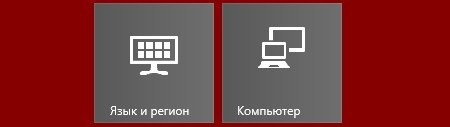
-
[group=5]Для того, чтобы оставить комментарий к публикации, необходимо авторизоваться на сайте под своей учётной записью, предварительно пройдя простую процедуру регистрации, или войти, используя аккаунт одной из социальных сетей:


Авторизация
Поиск по сайту
Интересное из Microsoft Store
Что комментируют
-
Как создать ярлык для диалогового окна «Выполнить»... 6oblominsk
-
ByteStream Torrent — простой торрент клиент для Wi... 1Ермахан Танатаров
-
Microsoft тестирует вкладки в Блокноте 1ATARIG
-
Windows 10 Login Changer — легко меняем фон экрана... 6Дамир Аюпов
-
Audio Switcher — быстрый способ переключаться межд... 1Василий Весёлкин
-
Audio Router — разводим звук от приложений 5Василий Весёлкин